Potente convertidor de video multiformato para Mac de Vidmore
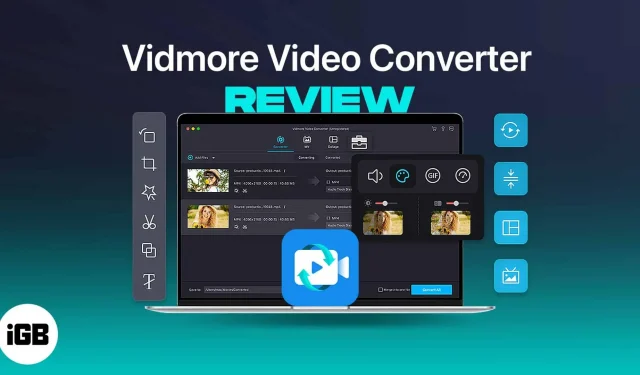
Vidmore Video Converter es una aplicación de edición de video práctica, inteligente y rica en funciones para Mac y Windows. Además de admitir la exportación a más de 200 formatos, tiene un conjunto de herramientas para ayudarlo a editar, mejorar y escalar sus videos.
ventajas
- Interfaz de usuario limpia
- Soporta muchos formatos de video/audio
- Ofrece conversión por lotes
- Soporte 4K
- Lleno hasta el borde con características adicionales
menos
- El costo de suscripción mensual es un poco más caro
- Disponible solo para Mac y Windows. Una aplicación iOS/Android sería una gran adición
Precio: La suscripción comienza en $19.95/mes.
A la gente le encanta ver películas, documentales, vlogs, etc. Y muchas personas han pasado de estar sentadas a las pantallas gracias a YouTube, TikTok y otras plataformas de redes sociales. Entonces, si usted es uno de los creadores emergentes o se ha establecido en la industria, ya sabe que exportar videos a múltiples formatos compatibles siempre es una molestia.
Tengo algo que podría ayudarte y quitarte un peso de encima. Vidmore Video Converter admite más de 200 formatos y podría ser justo lo que necesita. Siga leyendo para averiguar si vale la pena su tiempo y dinero.
Vidmore Video Converter para Mac y Windows: una revisión detallada
Vidmore Video Converter es una aplicación de escritorio disponible para Mac y Windows. Es una aplicación multifuncional que convierte y exporta videos a más de 200 formatos, incluidos MP3 a M4R, WebM a MP4 o MKV a MP4.
Además, también puede convertir videos para admitir dispositivos específicos. Todo ello sin perder la calidad del metraje. Los usuarios pueden elegir entre más de 100 preajustes disponibles para varios dispositivos, incluidos iPhone, iPad, varios dispositivos Samsung, televisores e incluso Sony PlayStation.
Aquí hay una lista de todos los dispositivos compatibles. Si la simple conversión de video no es lo suficientemente tentadora, Vidmore Video Converter también admite la conversión de audio. La guinda del pastel es que incluso puedes extraer audio de archivos de video.
Pero convertir vídeo de un formato a otro o extraer audio no es todo lo que ofrece Vidmore Video Converter. También obtiene funciones como agregar imágenes o videos con música, que la aplicación convertirá en una presentación de diapositivas, después de lo cual puede compartirla en las plataformas de redes sociales desde la aplicación.
Además de eso, también tenemos una barra de herramientas en la aplicación que es un verdadero cofre del tesoro repleto de funciones útiles (más sobre esto más adelante).
Formatos compatibles Vidmore Video Converter
¿Vidmore Video Converter admite más de 200 formatos de conversión o es solo una estrategia de marketing? Estoy seguro de que incluso usted tenía la misma pregunta. Y la respuesta radica en el hecho de que el «dígito 200+» implica tanto formatos de entrada como de salida, así como la división de códecs por separado dentro de estos formatos.
Algunos de los formatos de entrada junto con los códigos de Vidmore admitidos son:
- MP4: H.264/AVC, XVID, MPEG-4, MJPEG, ProRes, H.263, DIVX, HEVC/H.265
- MOV: H.264/AVC, XVID, MPEG-4, MJPEG, ProRes, códec intermedio de Apple, DNxHD, Sorenson 1/3, HEVC/H.265
- MKV: H.264/AVC, XVID, MPEG-4, MJPEG, DIVX, VC-1, Theora, DV, sin comprimir, MPEG, HEVC/H.265
Del mismo modo, estos son algunos de los formatos de salida junto con los códigos Vidmore compatibles,
- MP4: MPEG-4, H.264, HEVC/H.265
- VÍDEO: H.264, XVID
- MKV: H.264, XVID, HEVC/H.265
Vaya a esta página para obtener una lista de todos los formatos de entrada/salida de audio y video admitidos.
Cómo convertir videos en Vidmore
Averigüemos si Vidmore Video Converter tiene los conceptos básicos correctos, o es solo una aplicación llena de algunas funciones para atraer a los consumidores. Para responder a esta pregunta, profundicemos y verifiquemos cómo convertir videos a Vidmore y si Vidmore convierte videos de manera efectiva sin contratiempos.
- Abre Widmore.
- Haga clic en «Agregar archivos» ubicado en la esquina superior derecha. (Puede agregar un solo archivo o agregar una carpeta que contenga varios archivos)
- Seleccione el archivo que desea convertir y haga clic en «Abrir».
- El archivo/carpeta añadido se cargará en la sección Convertir.
- En esta sección, puede realizar cambios en el video agregado. Hay varias opciones para realizar cambios en el video, y también puede realizar cambios en,
- Vídeo: formatos, resolución y calidad o crea configuraciones personalizadas.
- Audio: formato, tasa de bits o creación de configuraciones personalizadas.
- Dispositivo: seleccione el dispositivo para el que está exportando el video, así como la resolución y la calidad.
- Después de realizar los cambios necesarios, haga clic en «Convertir todo» o «Combinar en un solo archivo».
- La aplicación convertirá el video y una ventana emergente le mostrará la ruta para guardar el video.
Interfaz de usuario fluida y fácil de usar
La interfaz de usuario de Vidmore Video Converter es bastante simple y fácil de navegar. Alguien como yo que no tenía experiencia en la edición de videos pudo ver y convertir videos con poco esfuerzo. Las instrucciones en pantalla también son útiles.
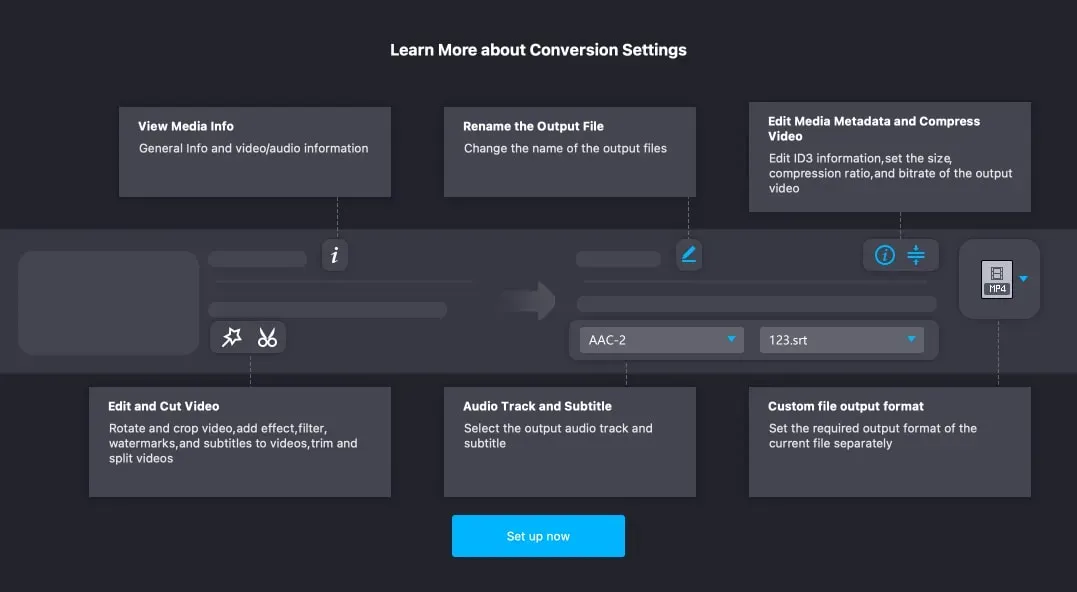
No tengo quejas sobre la interfaz de usuario y trabajo con la aplicación. No es necesario profundizar en la configuración para cambiar los formatos de archivo, la ubicación de almacenamiento, etc. El convertidor, el creador de MV, el creador de collage y la caja de herramientas están separados y tienen pestañas separadas.
Un conjunto de herramientas para mejorar tus videos
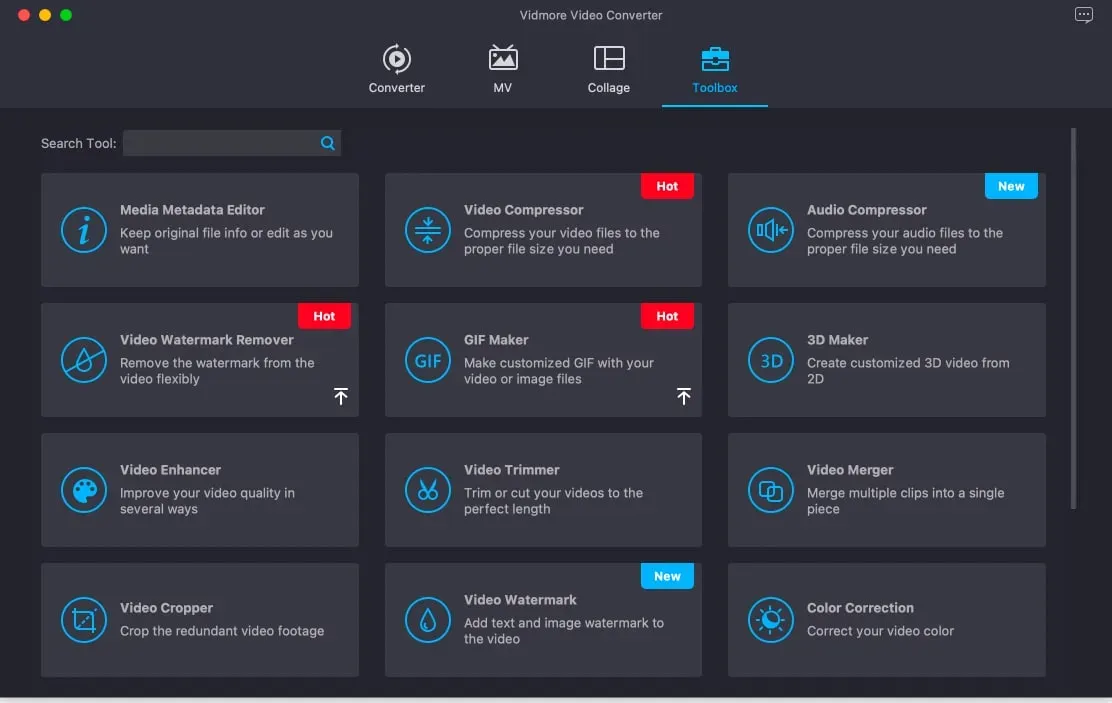
La pestaña Herramientas es un tesoro lleno de funciones que puede usar para mejorar su video o crear una obra maestra con facilidad. Antes de entrar en detalles, permítanme enumerar todas las funciones que Vidmore Toolbox tiene para ofrecer.
- Mejorador de video.
- Editor de metadatos multimedia.
- Compresor de vídeo.
- compresor de audio
- Eliminar marca de agua del video.
- Creador de GIF.
- Creador 3D.
- recortador de vídeo.
- Fusionar vídeo.
- Recortar vídeo.
- Marca de agua de vídeo.
- Corrección de color.
- Controlador de velocidad de vídeo.
- Vídeo al revés.
- Rotador de vídeo.
- Amplificador de volumen.
- sincronización de sonido
- Convertidor de datos de archivos.
La barra de herramientas le permite hacer todo, desde la compresión de audio hasta la conversión de video 2D a video 3D, con unos pocos clics. Estoy impresionado y no tuve ningún problema al probar ninguna de las funciones. Traté de convertir video 2D a 3D y así fue como resultó.
El tamaño del video era de 40 MB y, después de la conversión, el tamaño del archivo aumentó a 400 MB. El proceso de conversión tomó alrededor de 5 minutos en mi MacBook Air M1. Y la salida es impresionante.
¿Debo comprar Vidmore Video Converter?
Vidmore Video Converter ofrece muchas características. Y estas son características reales, no trucos de marketing. Si usa lo que la aplicación tiene para ofrecer, se entrega y no decepciona. Obtiene los conceptos básicos correctamente, y todos los extras son solo la guinda del pastel.
Ahora, con todo lo dicho, Vidmore Video Converter no es una herramienta gratuita y tiene un precio. La suscripción mensual cuesta $19.95 y admite un dispositivo. La licencia de por vida es más tentadora ya que solo cuesta $49.95 y admite 3 dispositivos; Tenga en cuenta que este es un pago único.
Como dije, Vidmore Video Converter tiene los conceptos básicos correctos y las características adicionales son productos finales bien pulidos. En mi experiencia, la aplicación funciona bastante bien y la recomiendo al 100%.
Sin embargo, si desea probar la aplicación antes de tomar una decisión, debe descargarla y probar sus funciones. Estoy seguro de que si su flujo de trabajo requiere conversión de video, no se sentirá decepcionado.



Deja una respuesta